- Autor Abigail Brown [email protected].
- Public 2023-12-17 06:58.
- Última modificação 2025-01-24 12:20.
O que saber
- Vá para Settings > System > Gestures > Quick Tap e mova o controle deslizante Usar toque rápido para a posição ligado.
- Escolha uma ação e toque duas vezes na parte de trás do telefone para ativar a ação.
- Para desativar a ação, vá para Gestos e mova o controle deslizante Usar toque rápido para a posição desligado.
Este artigo explica como configurar gestos de toque duplo no Android 12. Somente os telefones Google Pixel 4 e posteriores são compatíveis com o recurso Quick Tap.
Como faço para ativar o gesto de toque duplo no telefone Android?
Com o Quick Tap ativado, você pode tocar duas vezes na parte de trás do telefone e ativar determinados recursos. Siga estas etapas para ativar o Quick Tap:
- Abra o aplicativo Configurações.
- Toque System.
-
Selecione Gestos.

Image - Toque Toque Rápido.
- Toque no controle deslizante Use Quick Tap para movê-lo para a posição ligado. Se você não o vir, seu telefone não é compatível com o recurso.
-
Por padrão, o Quick Tap está configurado para fazer uma captura de tela, mas você pode alterá-lo para abrir o Google Assistant, pausar ou reproduzir mídia, abrir o menu de aplicativos recentes, mostrar a aba de notificações ou até mesmo abrir um aplicativo personalizado.

Image
Como desativo o gesto de toque duplo no meu Android?
Se você se cansar de usar o gesto Quick Tap no seu telefone Android, você sempre pode desativá-lo completamente. Volte para Settings > System > Gestures > Quick Tape mova o controle deslizante Usar toque rápido para a posição desligado.
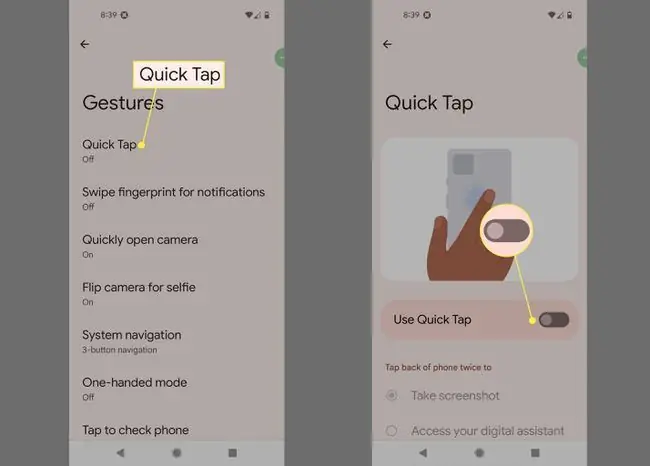
Por que devo usar gestos de toque duplo?
Gestos de toque rápido podem ser uma ótima maneira de acessar rapidamente certas partes do sistema do seu telefone sem ter que alcançar toda a tela. Se você usa um dispositivo maior como o Pixel 5, ele pode ser útil para abrir a aba de notificações ou até mesmo abrir um aplicativo que você usa com frequência.
FAQ
Como uso meu Android no modo de uma mão?
Para ativar o modo de uma mão no Android 12, vá para Settings > System > Gestures> Modo de uma mão . Para ativar o modo com uma mão, deslize de baixo para cima na tela.
Como faço para obter o botão Voltar no Android 12?
Para ativar os botões de navegação no Google Pixel, vá para Settings > System > Gestures> System Navigation > 3-Button Navigation. Isso restaura os ícones tradicionais dos botões do Android (Voltar, Página inicial, Aplicativos recentes).






